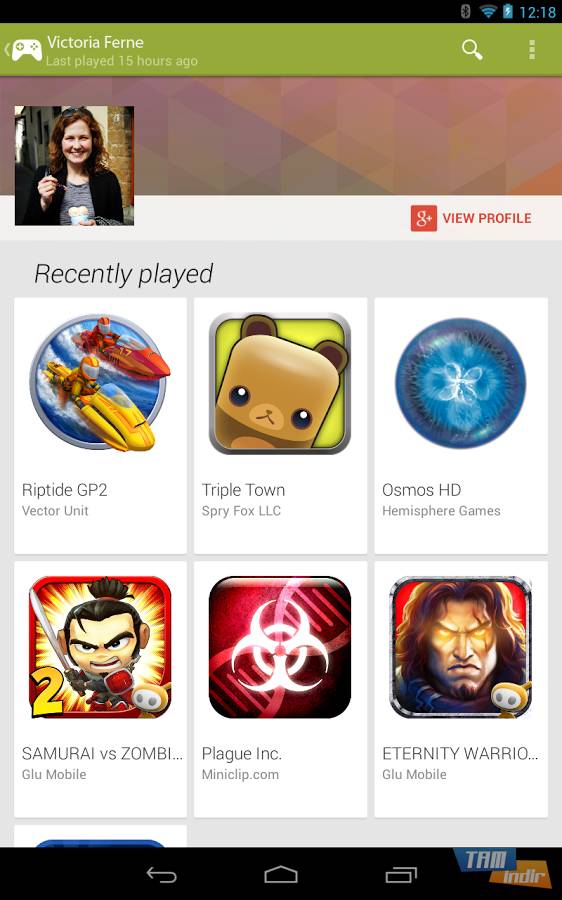ダウンロード Google Play Games
ダウンロード Google Play Games,
Google Playゲームをダウンロードすると、パソコンでAndroidゲームを楽しむことができます。すべてのWindowsユーザーにとって、これまでPCでAndroidゲームをプレイする最良の方法は、BlueStacksのようなAndroidエミュレーターでした。Windows 11では、ユーザーはストアから直接AndroidAPKゲームをダウンロードしてプレイすることができました。Google Playゲームは、Googleが開発したモバイルゲームをパソコンでプレイできる無料のプログラムです。
Google Playゲームとは何ですか?
Google Playゲームとは何ですか?最初にそれについて話しましょう。Google Playゲームは、Windowsデスクトップおよびラップトップコンピューターから世界中で最も人気のあるモバイルゲームにアクセスし、ダウンロードしてプレイできるようにするPCプログラムです。

ダウンロード Google Chrome
Google Chromeは、シンプルでシンプルで人気のあるインターネットブラウザです。Google Chrome Webブラウザーをインストールし、インターネットを高速かつ安全にサーフィンします。Google...
Googleが公開している無料のプログラムで、お気に入りのAndroidゲームを小さな画面ではなく大きなコンピューターの画面で楽しむことができます。また、キーボードとマウスで快適に遊ぶことができ、デバイス間で進行状況を同期して収益を得ることができます。ポイント(Google Playポイント)。
コンピュータプログラム機能上のAndroidゲーム
コンピューターでお気に入りのモバイルゲームを見つけてプレイできるGooglePlayゲームの優れた機能について説明します。
PCでモバイルゲームをプレイする:画面に固定されるAndroidゲームは、PCユーザー向けのGoogleのゲームプラットフォームでより優れており、より目を引くものです。
キーボードとマウスを使用してモバイルゲームをプレイする:キーボードとマウスの機動性により、他のプレーヤーよりも有利になります。PUBGMobileで敵をより速く殺すことができます。
これまでにない没入型ゲーム体験:Androidゲームは大画面でプレイされるだけでなく、最適化されたグラフィックスにより、ゲームのペースが遅くなることはありません。
いつでも、どのデバイスでも、中断したところから再開できます。Googleアカウントにログインすることで、デバイス間でゲームの進行状況とゲームライブラリを同期できます。同期とはどういう意味ですか?携帯電話で開始したゲームをコンピューターで続行してから、携帯電話でプレイを続けることができます。
開発者とのコラボレーション:Googleは、AndroidゲームをPCに導入することに関して、メーカーと協力していると述べています。これは、ゲームがコンピューター用に最適化されていることを意味します。ユーザーのデバイスのセキュリティを保護するために、すべてのゲームでセキュリティ制御も提供されています。
GooglePlayゲームのシステム要件
Google Playゲームを機能させるには、次の最小システム要件を満たすWindowsPCが必要です。
- オペレーティングシステム:Windows 10(v2004)
- ストレージ:SSD、20GBの使用可能スペース
- プロセッサ:ゲームグレードのGPU(グラフィックプロセッサユニット)と8つの論理CPUコア
- メモリ:8GB RAM
Google Playゲームを使用してPCでAndroidゲームを楽しむには、Windows管理者アカウントでログインし、ハードウェア仮想化をオンにする必要があります。
PCでAndroidゲームをプレイする
- PCにBlueStacksをダウンロードしてインストールします。
- Googleアカウントにサインインします。
- コンピューターでプレイするAndroidゲームの名前を検索バーに入力します。
- 検索結果をクリックしてAndroidゲームをインストールします。
- ゲームのアイコンがメイン画面に表示されたら、キーボードとマウスをサポートしてプレイを開始できます。
Androidゲームをコンピューターにダウンロードするのはとても簡単です!PCでAndroidゲームをプレイする方法はGooglePlayゲームだけではありません。すべてのWindowsユーザーが無料でダウンロードできるAndroidエミュレーターであるBlueStacksを使用すると、コンピューターで快適に電話でプレイするゲームをプレイできます。
キーボードでAndroidゲームを快適にプレイできるBlueStacksには、200万を超えるゲームが含まれています。BlueStacksをダウンロードして、小さな電話画面ではなくコンピューターモニターでお気に入りのゲームの詳細を確認したり、モバイルデバイスが通常のPCでスタックせずに処理できない重いゲームをプレイしたり、バッテリーの不足を心配せずにプレイしたりできます。中断することなく再生します。
Windows 11を使用している場合は、Androidゲームをコンピューターにインストールするためのもう1つのオプションがあります。
Androidゲームをコンピューターにダウンロードする
- MicrosoftStoreを開きます。(スタートメニューを開き、タスクバーに固定されていない場合はMicrosoftStoreと入力します。
- 検索バーに「AmazonAppstore」と入力します。[インストール]をクリックして続行します。
- Amazon Appstoreのインストールを完了するには、コンピューターを再起動する必要がある場合があります。
- コンピューターを再起動した後、新しくインストールしたAmazonAppstoreを開きます。
- Amazonアカウントでサインインするか、無料のアカウントを作成します。
- これで、Androidゲームをコンピューターにダウンロードできます。左側のサイドバーの[ゲーム]タブからゲームを参照してインストールできます。
Windows 11オペレーティングシステムを使用していない場合は、Google Playゲーム、BlueStacks、MemuPlayなどのAndroidエミュレータープログラムを選択するか、クラウドベースのAndroidゲームプラットフォームBluestacksXを使用してWebブラウザーから直接Androidゲームをプレイできます。はい、コンピュータで携帯電話のゲームをプレイするためのプログラムは必要ありません。Googleアカウントにログインすることで、200以上の無料ゲームを待つことなく即座にプレイできます。
Google Play Games スペック
- プラットホーム: Windows
- カテゴリー: App
- 言語: 英語
- ライセンス: 自由
- 開発者: Google
- 最新のアップデート: 22-01-2022
- ダウンロード: 184